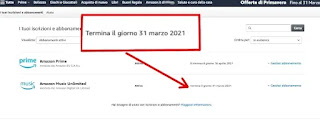Come Disdire Amazon Music Unlimited e HD
In questa guida vediamo come annullare l’abbonamento al servizio Amazon Music Hd e Unlimited in pochi passaggi illustrati.

Amazon ha ramificazioni nella musica. Infatti, tramite alcuni suoi abbonamenti, offre accesso a più di 70 milioni di canzoni, anche in Hd.
Esiste infatti l’abbonamento ad Amazon Music Unlimited, che offre un periodo di prova di 30 giorni, e poi 9,99€ al mese solo se decidi di continuare.
Oppure, Amazon Music Hd, che offre un periodo di prova di 90 giorni, e poi 14,99€ al mese, anche qui solo se decidi di continuare.
Se per caso non hai ancora usato il periodo di prova, puoi cliccare QUI per andare alla pagina dedicata di Amazon Music e valutare se fa per te.
Entrambi
questi abbonamenti possono essere disdetti in qualsiasi momento, senza
obbligo di acquisto al termine del periodo di prova.
Quindi, se
per caso avete aderito, e volete disdire l’ abbonamento, potete seguire
questa guida per farlo in pochi passaggi illustrati.
Se preferisci puoi seguire la video guida. La trovi cliccando QUI.
Vediamo come Disdire l’abbonamento ad Amazon Music Unlimited e Hd
Per prima cosa andiamo su Amazon. Puoi raggiungere direttamente il sito cliccando QUI.
Una volta sul sito di Amazon, procediamo a cliccare, in alto sulla destra, su “account e liste” come indicato dalla freccia.
Clicca sulle immagini per ingrandirle.

Si aprirà un menù, da cui clicchiamo su “il mio account” come suggerito nell’ immagine
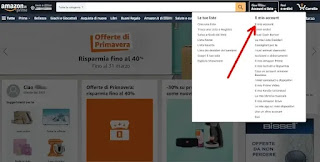
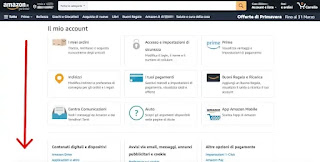
Scorriamo fino al fondo
della pagina, finchè troviamo la voce “abbonamenti”. Qui clicchiamo su
“iscrizioni e abbonamenti” come indicato dalla freccia
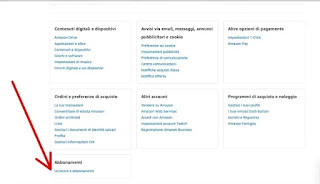
abbonamenti e le iscrizioni attive sul nostro account. Clicchiamo su
“gestisci abbonamento”, corrispettivo a Amazon Music Unlimited, come
vediamo nell’immagine.
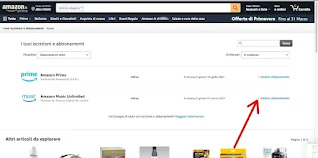
Si apriranno quindi delle
voci che ci dicono il giorno in cui l’abbonamento verrà rinviato, il
metodo di pagamento impostato e dei “controlli avanzati”. Sotto
quest’ultima voce, clicchiamo su “vai alle impostazioni di Amazon Music
Unlimited”, come indicato dalla freccia.
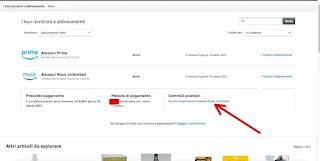
Saremo quindi reindirizzati a una pagina su cui vedremo un riassunto del nostro abbonamento. Da qui scorriamo verso il basso
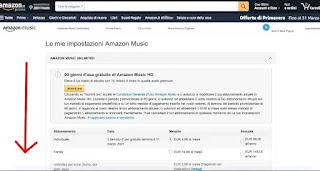
Verso il fondo della pagina, clicchiamo su “cancella abbonamento” come vediamo indicato dalla freccia.
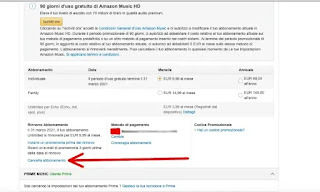
Ora Amazon ci chiederà il
motivo per cui vogliamo cancellarci. Possiamo scegliere una delle voci, e
poi cliccare su “conferma la cancellazione”, oppure, se non vogliamo
dare una motivazione, clicchiamo poco sotto su “non voglio fornire
feedback, cancella il mio abbonamento”.

funzionalità del servizio per provare a convincerci a restare. Noi
continuiamo con la cancellazione cliccando su “continua con la
cancellazione” come indicato.
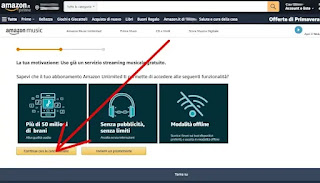

Vedremo quindi la pagina di partenza, con il riassunto del nostro abbonamento. Come vediamo indicato
dalla freccia, il nostro periodo di prova scadrà in quella data, e non
verrà rinnovato, quindi non ci verrà addebitato nulla.
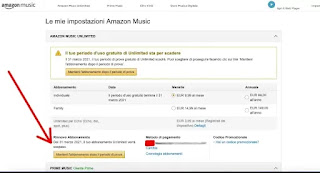
Tornando alla pagina “iscrizioni e abbonamenti” da cui siamo partiti, vedremo un ulteriore conferma in corrispondenza dell’ abbonamento in questione, come vediamo nell’immagine.